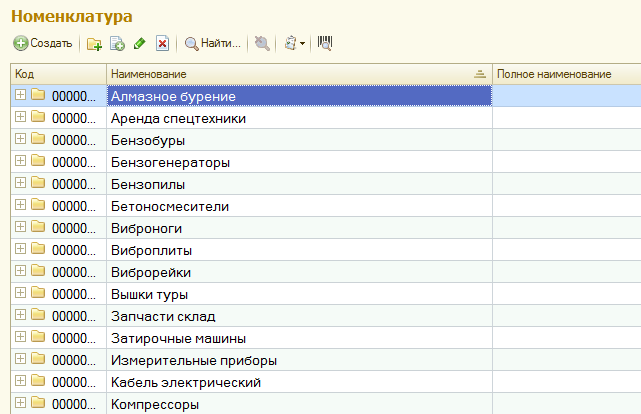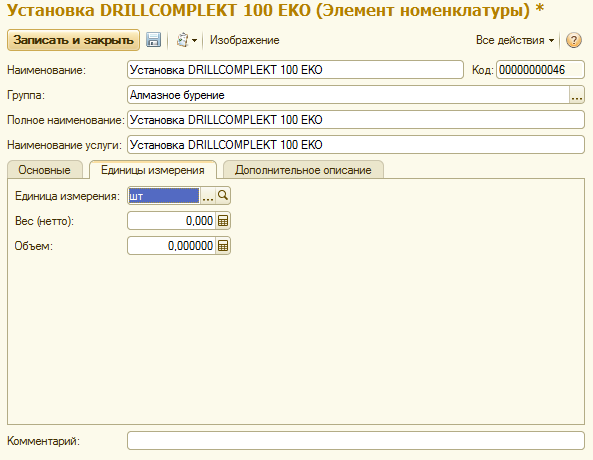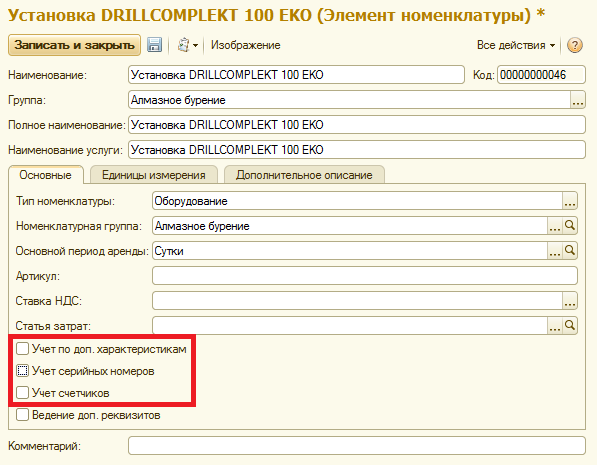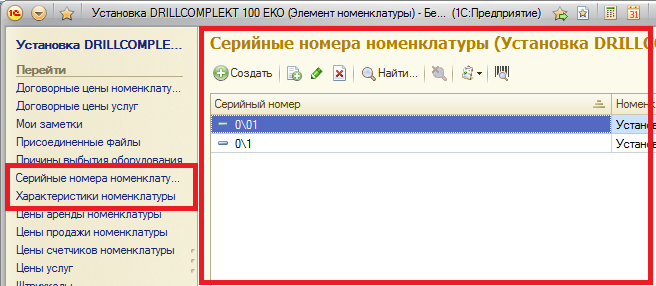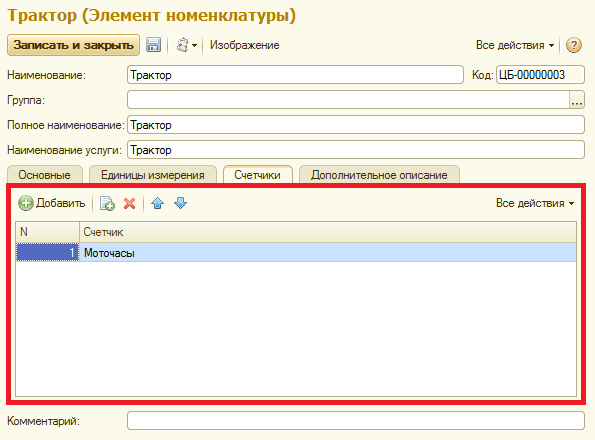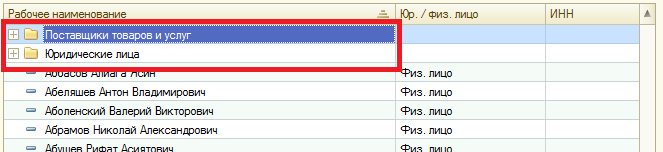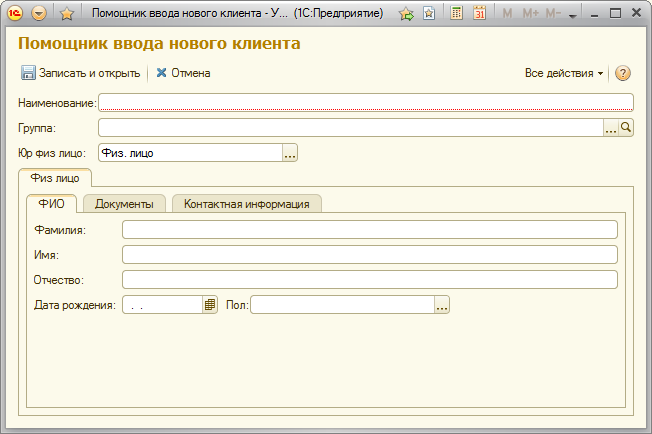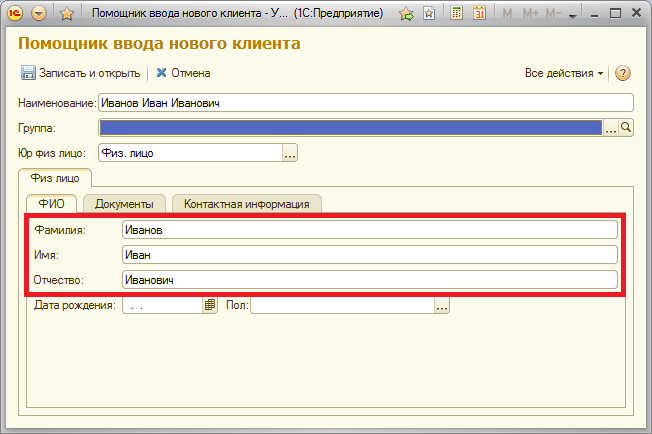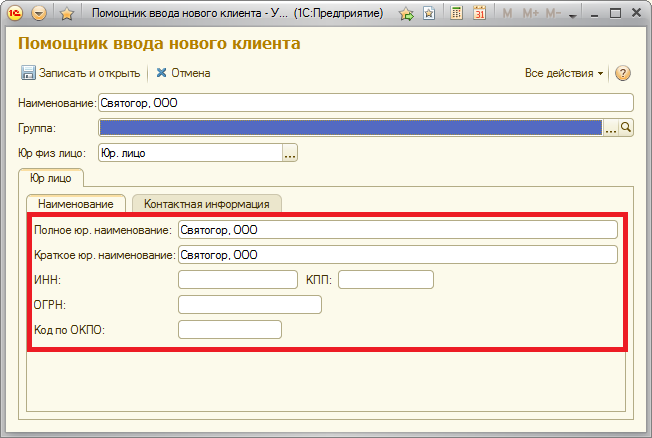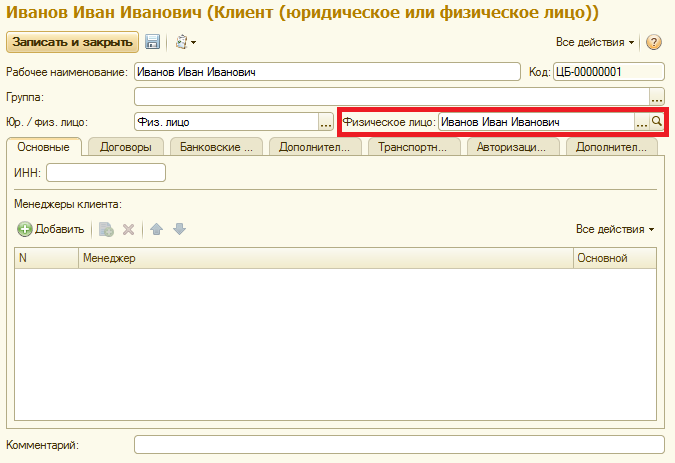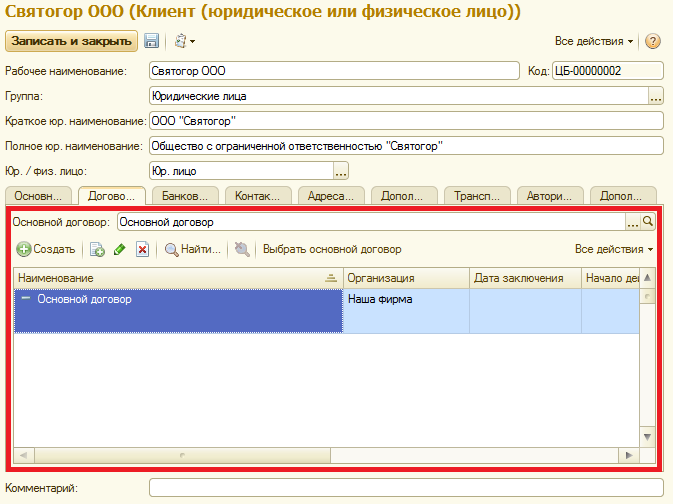Здесь мы рассмотрим начало работы со справочниками, приемы работы.
Справочник «Номенклатура»
Справочник «Клиенты»
Справочник «Номенклатура»
Ранее мы выписывали вопросы, относящиеся к структуре справочника, к именованию групп и элементов:
Какова будет иерархия справочника?
Какое максимальное количество вложенных групп?
Как будут именоваться группы номенклатуры? Элементы?
На этом этапе данные вопросы должны иметь ответы. Проинструктируйте сотрудников, ответственных за работу со справочником «Номенклатура». Они должны четко понимать, как вводить новые группы и элементы.
Рассмотрим ряд моментов, относящихся к работе со справочником. Откройте список номенклатуры в подсистеме «Нормативно-справочная информация». Начните вводить группы номенклатуры:
Наименования групп вводите согласно утвержденным правилам.
Не обязательно вводить сразу все группы. Начните с нескольких. Посмотрите результат. Устраивает ли, не слишком глубоко будут «зарыты» элементы?
После ввода нескольких групп приступайте к вводу элементов. Давайте рассмотрим форму элемента:
Тип номенклатуры, Ставка НДС автоматически заполняются из настроек пользователя.
Введите Наименование элемента согласно утвержденным правилам. После ввода наименования автоматически заполнятся реквизиты Полное наименование, Наименование услуги. В полном наименовании можно более подробно расписать, что это за оборудование. В наименовании услуги предполагается хранить именно наименование услуги по сдаче в аренду. Например, если сдаете в аренду оборудование «Установка DRILLCOMPLEKT 100 EKO», то в наименовании услуги должно быть «Сдача в аренду установки DRILLCOMPLEKT 100 EKO».
Совет: На первом этапе можно оставить как есть, все три наименования одинаковы. После тестирования, печати договоров и актов, счетов-фактур станет ясно, нужно ли нам что-то изменить в наименованиях элементов.
Группа – та группа, которой принадлежит элемент номенклатуры. Она заполняется автоматически, если элемент номенклатуры начали вводить в группе. Рекомендуется именно так вводить новые элементы – открыв группу, которой они будут принадлежать.
Если необходимо, введите Номенклатурную группу. Зачем они нужны – читайте документацию.
В реквизит Основной период аренды введите тот период, который будет минимальным при сдаче в аренду этого оборудования.
Артикул – не обязательный реквизит. Введите, если это необходимо.
На закладке «Единицы измерения» проконтролируйте ввод единицы измерения, а так же ее веса и объема, если необходимо:
Реквизит «Единица измерения» заполняется из настроек пользователя. Вес и объем могут понадобиться, если в программе ведется учет доставок.
В дополнительном описании введите произвольную текстовую информацию, относящуюся к элементу номенклатуры.
Если для введенной номенклатуры ведется учет характеристик, серийных номеров или счетчиков, то установите соответствующие признаки и запишите элемент:
Характеристики и серийные номера можно ввести, щелкнув по ссылке слева в форме элемента:
Счетчики вводятся в форме элемента на закладке «Счетчики»:
Если требуется какой-то комментарий, который бы отображался в списке номенклатуры, то для этого предназначен реквизит «Комментарий». Он отображается в списках номенклатуры и хорошо виден пользователям.
Иногда требуется ввести дополнительные реквизиты. Для этого читайте раздел «Дополнительные реквизиты и сведения» документации.
Справочник «Клиенты»
Ранее мы выписывали вопросы, относящиеся к структуре справочника, к именованию групп и элементов:
Какова будет иерархия справочника?
Каков будет стандарт именования клиентов?
На этом этапе данные вопросы должны иметь ответы. Проинструктируйте сотрудников, ответственных за работу со справочником «Клиенты». Они должны четко понимать, как вводить новые группы и элементы.
Рассмотрим ряд моментов, относящихся к работе со справочником. Откройте список клиентов в подсистеме «Маркетинг».
Если вы ранее решили, что у вас будут группы клиентов, то введите их:
Не обязательно вводить сразу все группы. Начните с нескольких и посмотрите результат.
После ввода нескольких групп приступайте к вводу элементов. При вводе нового клиента открывается форма помощника:
Группа – та группа, которой будет принадлежать клиент. Она заполняется автоматически, если клиента начали вводить в группе. Рекомендуется именно так вводить новые элементы – открыв группу, которой они будут принадлежать.
Юр физ лицо – юридическое или физическое лицо. Подставляется из настроек пользователя. Обязательно проконтролируйте ввод этого параметра и не продолжайте ввод пока не убедитесь что он заполнен верно!
Введите наименование и нажмите Ввод.
Если это физическое лицо, то его полное ФИО будет автоматически разбито на фамилию, имя, отчество:
Дата рождения и Пол не обязательны к заполнению.
На закладках «Документы» и «Контактная информация» введите необходимые данные.
Для юридического лица после ввода наименования проконтролируйте ввод краткого и полного юридических наименований:
Введите оставшиеся реквизиты. На закладке «Контактная информация» заполните необходимые данные.
Для индивидуального предпринимателя придется ввести и юридическое наименование, и ФИО.
После ввода всех данных запишите их. Откроется форма клиента.
Формы клиента юридического и физического лица отличаются. В форме клиента — физического лица всегда есть ссылка на Элемент – физическое лицо:
В поле «Менеджеры клиента» вводятся сотрудники нашей организации, ответственные за работу с клиентом. Заполните если необходимо.
Если ведется учет по договорам, то на закладке «Договоры» будет введен договор с клиентом по умолчанию:
На закладке «Банковские счета» введите банковские счета клиента.
На закладке «Контактные лица» введите контактных лиц клиента. Данная опция доступна только для клиентов – юридических лиц и ИП.
На закладке «Дополнительная информация» введите произвольную текстовую информацию, относящуюся к клиенту.
Если требуется какой-то комментарий, который бы отображался в списке клиентов, то для этого предназначен реквизит «Комментарий». Он отображается в списках и хорошо виден пользователям.
Иногда требуется ввести дополнительные реквизиты. Для этого читайте раздел «Дополнительные реквизиты и сведения» документации.